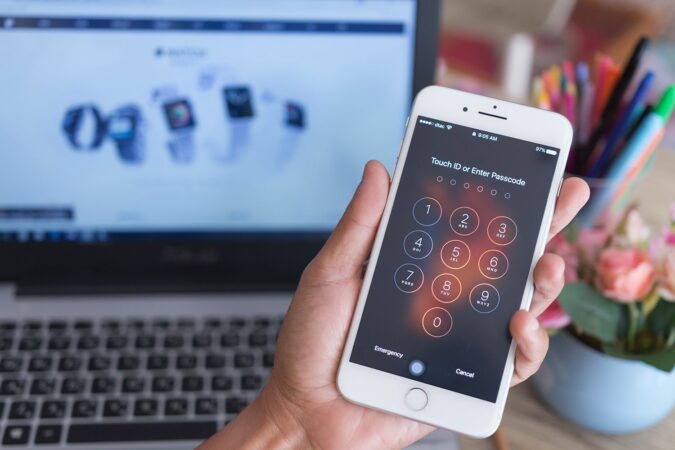Хэрэв та нууц кодыг мартсан бол iPhone-ийн түгжээг хэрхэн тайлах вэ
Коронавирусын халдвараас сэргийлэхийн тулд амны хаалт зүүхийг шаардсан нь iPhone-д Face ID функцийг ашиглахаас татгалзаж, нууц код ашиглахад шилжсэн.
Тиймээс Apple-ийг эхлүүлсэн iOS 13.5 хувилбар Энэ нь хэрэглэгчдэд амны хаалт зүүсэн үедээ iPhone утасныхаа түгжээг тайлахад хялбар болгодог функцийг агуулсан тул (Нүүр таних) технологи нь таныг маск зүүж байгааг илрүүлж, утасныхаа түгжээг тайлахын тулд шууд нэвтрэх кодын дэлгэц рүү орох боломжтой.
Хэрэв та нууц кодоо мартаж, 6 удаа буруу оруулсан бол таны iPhone идэвхгүй болсон гэсэн мессеж гарч ирэх бөгөөд таны тохиргооноос хамааран нууц кодыг хэд хэдэн удаа буруу оруулснаар бүх өгөгдөл устах магадлалтай.
iPhone утасны нөөц хуулбарыг хадгалахын тулд та утасныхаа өгөгдөл, тохиргоог хялбархан сэргээх боломжтой бөгөөд хэрэв та өмнө нь нөөц хуулбарыг хадгалаагүй бол утасныхаа нөөц хуулбарыг хадгалах нь чухал юм.
Нэвтрэх кодыг мартахаас өмнө iPhone утсанд хадгалагдсан өгөгдөлд хандах боломжгүй болно.
Та утсаа идэвхгүй болгосон мессеж хүлээн авсан эсвэл нууц үгээ мартсан гэдгээ мэдсэн эсэхээс үл хамааран iPhone-доо хандах эрхийг сэргээхийн тулд дараах алхмуудыг дагана уу.
IPhone-оос мартсан нууц кодыг хэрхэн устгах вэ:
IPhone утаснаас бүх өгөгдлийг устгаснаар таны мартсан нууц код устгагдах бөгөөд үүний дараа та утсаа шинэ нууц кодоор дахин тохируулах боломжтой.
Утсаа сэргээх горимд оруулахын тулд дараах алхмуудыг дагана уу, мөн бүх өгөгдлийг нь устгана уу.
- iPhone-г унтраа.
- Lightning эсвэл USB-C кабелиар iPhone-г компьютерт холбоно уу.
- Дараах алхмуудыг дагаж iPhone-г сэргээх горимд оруулна уу.
- Хэрэв таны утас iPhone 8 болон түүнээс хойшхи хувилбартай бол: Дууны түвшний товчлууруудын аль нэгийг удаан дарж, дараа нь хурдан суллана. Үүний дараа сэргээх горимын дэлгэц гарч ирэх хүртэл хажуугийн товчлуурыг удаан дар.
- Хэрэв таны утас i Phone 7 эсвэл iPhone 7 Plus бол: Асаах товч болон дууг багасгах товчлуурыг нэгэн зэрэг удаан дарж, Apple-ийн лого гарч ирэх хүртэл тэдгээрийг бүү суллаж, сэргээх горимын дэлгэц гарч ирэх хүртэл үргэлжлүүлэн дар.
- Хэрэв таны утас iPhone 6s болон түүнээс өмнөх үеийн үндсэн дэлгэцийн товчлуураар тоноглогдсон бол: Утас тоглуулах товч болон үндсэн дэлгэцийн товчлуурыг зэрэг дарж, Apple-ийн лого гарч ирэх хүртэл бүү суллаж, сэргээх горимын дэлгэц гарч ирэх хүртэл дар. гарч ирнэ.
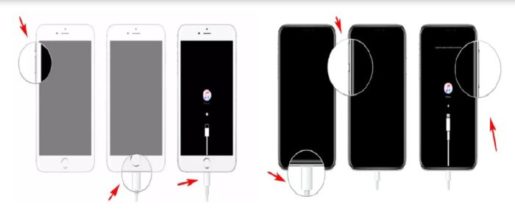
- Сэргээх горимд орсны дараа компьютер руу очоод Finder цонхны хажуугийн самбарт гарч ирэх төхөөрөмжүүдээс iPhone-г сонгоно уу.
- Үүнийг сонгохын тулд iPhone дээр дарна уу.
- Сэргээх товчийг дарснаар таны төхөөрөмжийг устгаж, iOS-ийн хамгийн сүүлийн хувилбарыг суулгана.
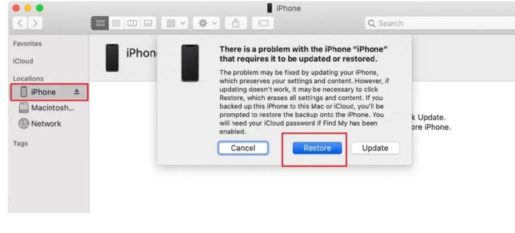
- Сэргээх процесс дуустал хүлээж, асуувал (Apple ID) болон нууц үгээ оруулна уу.
- Системийг сэргээж дууссаны дараа та iPhone-ийн хамгийн сүүлд хадгалсан нөөц хуулбарыг компьютер, iCloud эсвэл iTunes-ээс сэргээх боломжтой.
Хэрэв танд нөөц байхгүй бол одоо iPhone-той болсон бөгөөд үүнийг эхнээс нь тохируулах боломжтой бөгөөд нөөц байхгүй тохиолдолд та App Store болон iTunes-ээс бүх худалдан авалтаа утсандаа сэргээх боломжтой.